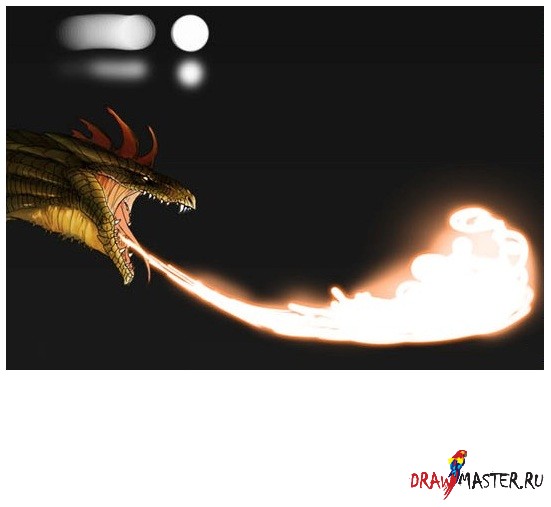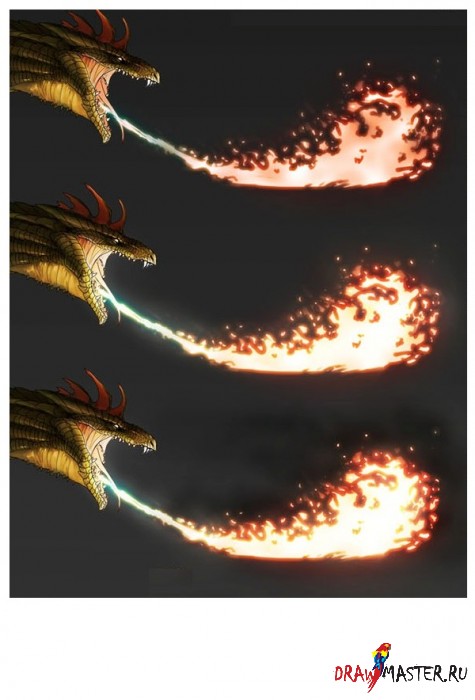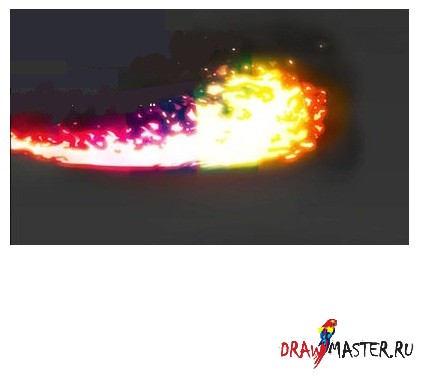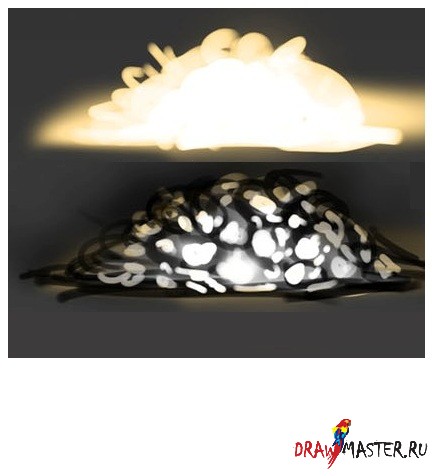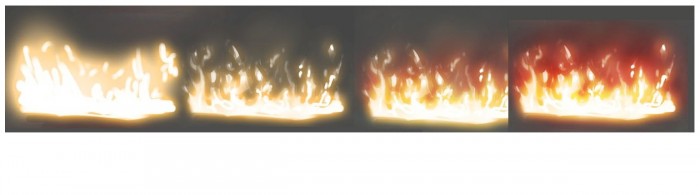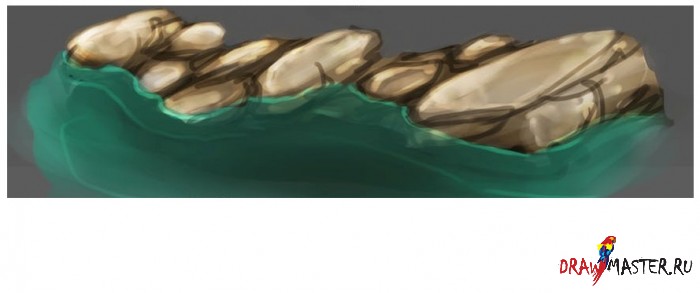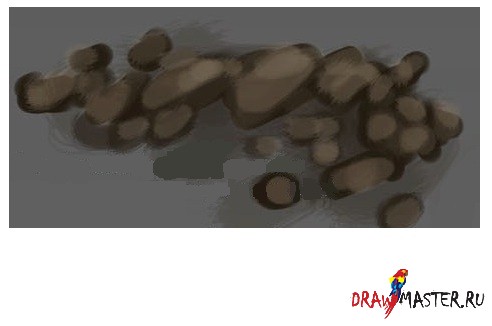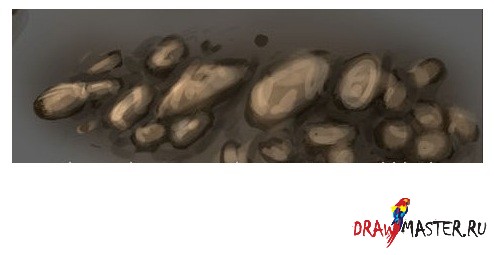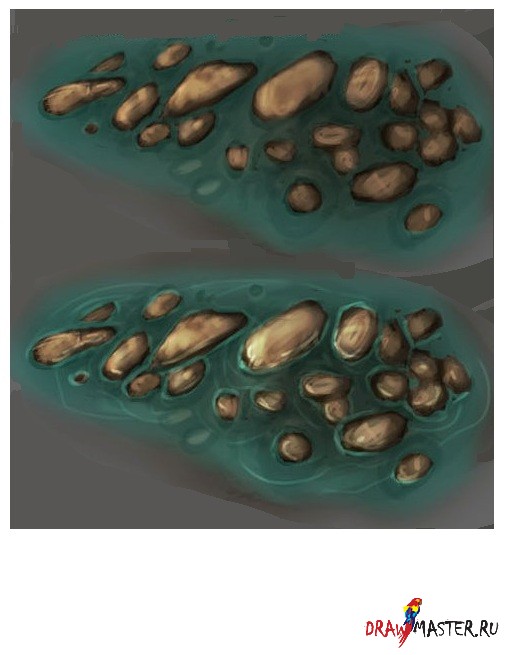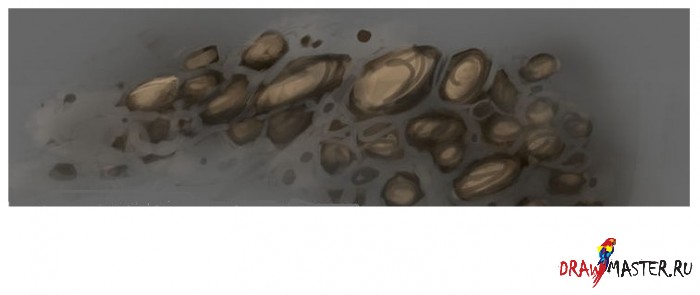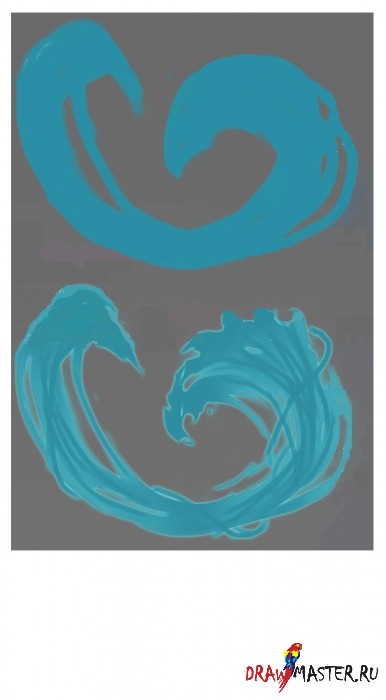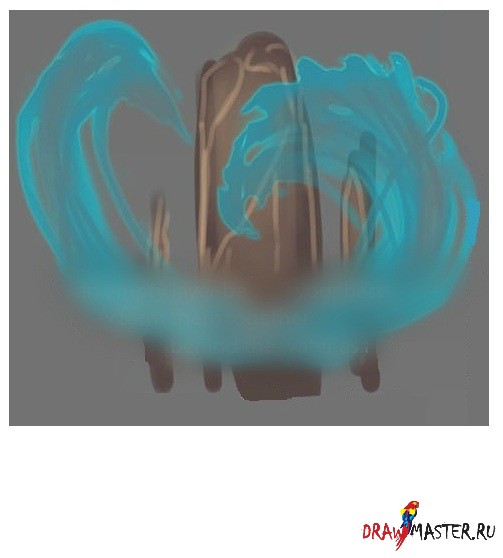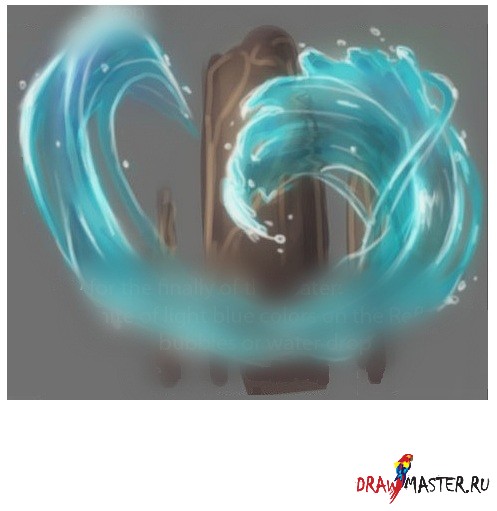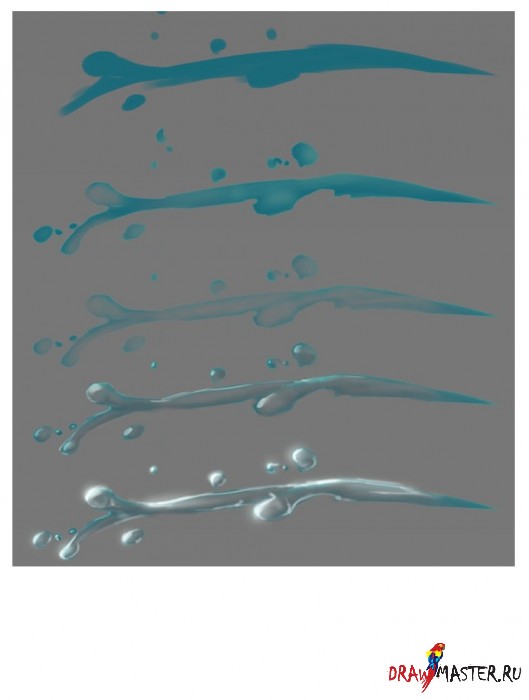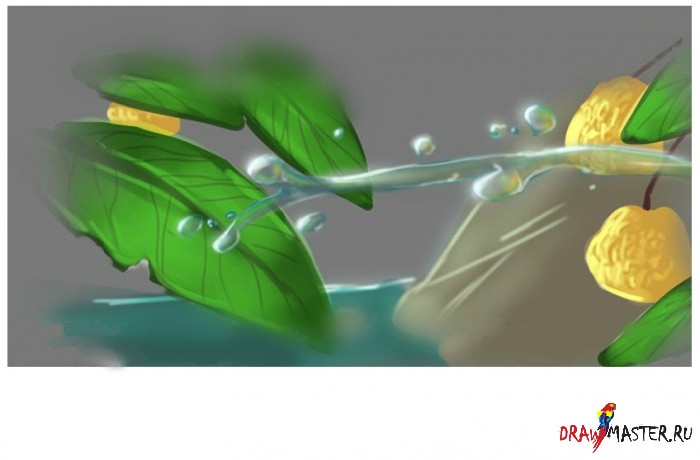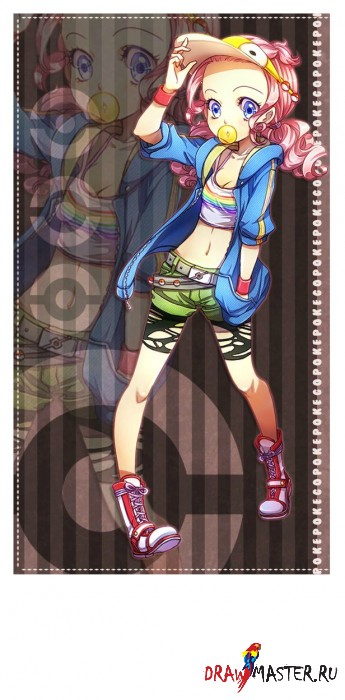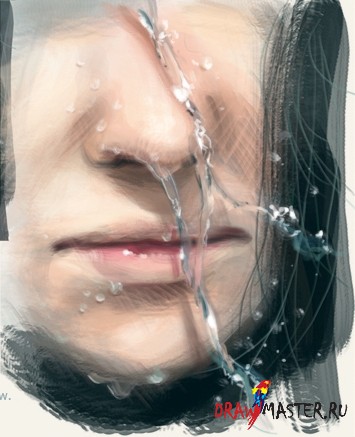МЫ НАЧНЕМ С ОГНЯ!
Способ рисования стандартного огня следующий:
В начале используйте белый цвет. Как вы можете увидеть, я пользуюсь двумя разными карандашами. После того, как я нарисовала так называемое "движение огня", я добавила 'Fx' и кликнула по надписи "Внешнее свечение" (Outer-glow). Выберите цвет, который будет светиться по краям Огня. В данном случае, я выбрала Оранжевый. Хорошо. Это база. Отличная работа :)
Что я здесь сделала? Все просто! Я снова пользовалась теми же карандашами, но на этот раз я использовала их в качестве ластика + я добавила еще цвета, и продолжила работать на том же самом слое. Поиграйте с ластиком!! Не стесняйтесь. Когда вы добьетесь нужной формы, то выберите мягкий ластик с сильно пониженной яркостью. Нанесите это на ваш Огонь и вы увидите, что у вас получился немного другой оттенок оранжевого (Как это видно на моем рисунке).

Ой, вам должен понравиться этот процесс рисования :3 Три следующих этапа по сути представляют дублируют друг друга. Вы хотите знать, почему я так говорю? Легко, просто добавьте еще один цвет на новый слой, который будет находиться над слоем Огня. Ну, например, Красный. Поначалу вам не понравится, но затем вы заходите в меню слоя и ищите слово "Наложение" ("Overlay"). Теперь у вас есть ярко выраженная окантовка красного цвета. Новый слой. Вы можете использовать Белый или светло-желтый/оранжевый. Теперь нажмите на "Наложение" ("Overlay"), и у вас появится ощущение тепла. Вы уже чувствуете это на своем рисунке? Снова создайте новый слой, в качестве черновика для тренировок: добавьте черный красный и белый с режимом "Наложение" ("Overlay"). Таким образом огонь стал еще жарче. Я немного поясню как я использую "Наложение" ("Overlay"). Наложение (Overlay) - это особенный режим. Например, у вас в качестве фонового цвета выбран Красный, затем вы создаете новый слой и используете, например, Черный цвет, тогда ваш красный получится темно-кровавым, а если вы выберете белый, то у вас получится светлый и яркий красный.
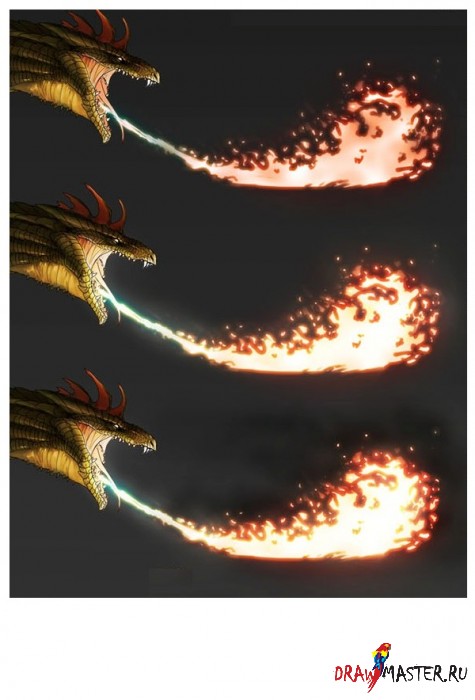
Нажмите на картинку, чтобы посмотреть изображение в полном размере и 100% качестве.
Если вы неожиданно решите сменить цвет огня (Наложение (Overlay)), то это будет выглядеть вот так. Кому-то это нравится, кому-то нет, это зависит от ваших собственных предпочтений. Но я рекомендую оставить то цвет, который вы выбрали изначально.
Быстро пробежимся по Взрывам:
Я не очень сильна в этом, но далее вы увидите как я рисую взрывы. Как и с огнем - начинайте с белого цвета! Добавьте "Внешнее свечение" (Outer-glow). Создайте новый слой и начните рисовать мягким карандашом. Чем он будет ярче, тем заметнее на рисунке проявится пузырьковый эффект + для того чтобы показать блики, используйте ластик.
Добавьте режим "Наложение" (Overlay) на новый слой, затем снова создайте новый слой и нанесите коричневый/черный цвет. Добавьте точки и пятнышки. Затем на земле нарисуйте дым, который будет напоминать своеобразный купол вокруг взрыва. Это создаст ощущение жары и давления воздуха от взрыва. И финальный штрих Размытая кисть (Blur brush).
О Ужас! Это не самый лучший пример. Я прошу прощения. Это просто ужасно... Пожалуйста, никогда так не делайте. Следуйте примеру огня, который извергался из пасти дракона. Этот пример вы видели в самом начале. Мне стыдно за этот рисунок. Но в то же время, такой у вас получится результат, если вы будете небрежно относиться к рисованию Огня, если вы будете спешить или рисовать опрометчиво!
Нажмите на картинку, чтобы посмотреть изображение в полном размере и 100% качестве.
КАМНИ, С ВОДОЙ И БЕЗ НЕЕ
Рисование подводных камней может оказаться сложным, но как только вы найдете свой стиль - все станет легко и просто! Но я должна отметить, что это не то в чем я особенно преуспела, у меня пока что слишком мало практики.
Нажмите на картинку, чтобы посмотреть изображение в полном размере и 100% качестве.
Сначала поэкспериментируйте с серо-коричневым цветом, нанося его слой за слоем, пока не добьетесь крутого базового цвета!
Хорошо. Теперь следующее! Используйте ластик также как вы применяли его при рисовании Огня. Сделайте камни видимыми и не переживайте, если вы не уберете все до конца.
Примените Наложение (Overlay) на новом слое, попытайтесь остаться в рамках цветовой базы, лишь выберите оттенок немного светлее. Новый слой. Добавьте тени, сохраните базовые цвета, также дорисуйте фон. Создайте новый слой за вашим первым слоем.
Теперь касательно воды! Используйте базовый цвет воды на новом слое с 100% насыщенностью, затем снизьте ее до того уровня, пока не станет заметным то, что скрывается за этим слоем. Так как на новом слое мы применяли Наложение (Overlay), то работайте с водой так же как вы делали это с камнями, для того чтобы получить мягкие кольца вокруг них.
Или если не хотите погружать камни под воду, то тогда вы сможете воссоздать эффект разлетающихся камней. И тут также как и в самом начале: добавляйте и стирайте пока не будете довольны результатом.
Нажмите на картинку, чтобы посмотреть изображение в полном размере и 100% качестве.
ВОДА!
Магия воды!
В искусстве вода является одним из самых трудных объектов для рисования. Хотя для некоторых художников это не вызывает особых трудностей! Но это лишь в том случае, если вы тщательно изучили воду и видели отражения, а также знаете все основы и нюансы. Конечно, нелегко обучить вас всему этому, но я постараюсь.
Точно также как вы рисовали камни и огонь, создайте базу для воды! Затем примените эффект "Внешнее свечение" (Outer-glow) + при помощи ластика добавьте движение. Очень важно определить правильную форму с самого начала, это ваша база.
Нажмите на картинку, чтобы посмотреть изображение в полном размере и 100% качестве.
Создайте пустой слой за базовым слоем. Теперь соедините их. Объект, который находится за водой - взят для примера. Теперь примените ластик и мягкий карандаш для того, чтобы сделать воду немного прозрачной. Хорошо! Примерно как тут.
Осталось еще немного! Вы можете использовать либо два либо один из них: при помощи голубого или зеленого цвета мягкого карандаша уберите ненужное. И для того чтобы выделить определенные участки, вы можете слегка изменить цвет, но несильно! Теперь выберите светлый почти белый цвет и нанесите его на новый слой. Нажмите на "Наложение" ("Overlay"). Нужно отчетливо передать свет, отражающийся на воде.
Наконец-то, последние штрихи. Используйте светло-голубой или белый цвета на участках, где отражается свет, дорисуйте пузыри или капли, которые разлетаются в разные стороны, делая воду менее статичной. Это магический момент, когда вода оживает у вас на глазах. Пришло время еще одного волшебства: используйте инструмент, который имеет палец-указатель (не знаю как он называется, но он находится там же где и Размытие (Blur)). Выделите им все слои, теперь сделайте так, чтобы объект, находящийся позади как будто бы плыл по течению. Чем длиннее и размытее вы его делаете, тем быстрее будет течение воды.
Ну же, вы ведь это знаете, есть, конечно, отличия, но в целом это тоже самое.
Нажмите на картинку, чтобы посмотреть изображение в полном размере и 100% качестве.
Очень полезно пробовать рисовать разные отражения, поэтому вам нужно много тренироваться.
Нажмите на картинку, чтобы посмотреть изображение в полном размере и 100% качестве.
Не забывайте изучить рисунок перед тем как приступить к рисованию, но в то же время нужно пытаться снова и снова пока не добьетесь желаемого результата.
Когда я говорю о том, что нужно изучить рисунок, это значит что вы научитесь новому быстрее если вы потренируетесь перед тем как приступить к рисованию самого рисунка, а заодно и найдете свой стиль. Как, например, в случае с водой - она не всегда прозрачная, чем быстрее поток воды, тем сложнее разглядеть что-либо через нее. Грязная вода - также прекрасный пример того, какой может быть вода.
Теперь вы познакомились с некоторыми моими секретами.
Я желаю вам удачи, вы прочитали основы, которыми я владею и пользуюсь при создании рисунков на тему природы. Этот урок создан для программы Photoshop. Помните о том, что мы все по-разному рисуем фантастических существ. Поэтому предлагаю вам познакомиться с другими моими уроками и не забывайте тщательно все прорабатывать. Это вам обязательно поможет.
Автор: Linda (Линда), ШвецияЛокализация урока для вас подготовлена командой сайта: http://www.DrawMaster.ru